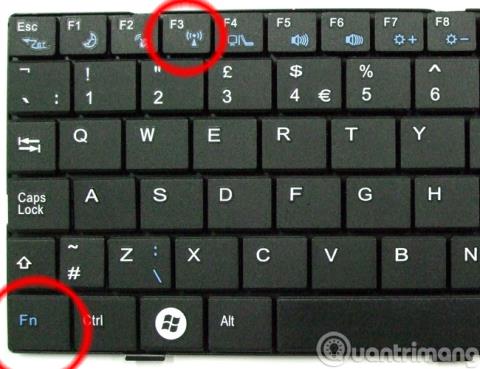Niekedy sa laptop nemôže pripojiť k sieti WiFi z veľmi jednoduchého dôvodu: Wifi nie je správne zapnutá. Vzhľadom na to, že rozloženie klávesnice každej značky notebooku je odlišné, ako aj štandardná správa Wifi alebo vyžadujúca použitie softvéru, môže to byť pre používateľov ťažké. V článku nižšie vám Wiki.SpaceDesktop predstaví, ako zapnúť a vypnúť Wifi na pripojenie k internetu na vašom notebooku.
Články, na ktoré možno odkazovať:
Ako zapnúť a vypnúť Wifi na prenosnom počítači pomocou pevných klávesov na pripojenie k internetu
Pri väčšine dnešných klávesníc notebookov je zapnutie alebo vypnutie WiFi oveľa jednoduchšie ako predtým. Venujte prosím pozornosť:

Na numerickej klávesnici notebooku sú často symboly ako: Režim spánku - spánok, ikona Wifi - zapnutie alebo vypnutie Wifi, Zvuk - zvýšenie, zníženie alebo vypnutie zvuku... Ak chcete použiť tieto funkcie, musíte stlačiť kombináciu klávesov:
- Funkčný kláves (skrátene Fn – blízko klávesu Ctrl v ľavom dolnom rohu) + príslušná ikona Wifi na rýchle zapnutie alebo vypnutie Wifi. Ako príklad obrázku je tu skratka Fn + F3 .
- Napríklad, keď je Wifi vypnutá:


Pri niektorých prenosných počítačoch HP Compaq alebo Toshiba sa však tlačidlo zapnutia a vypnutia Wi-Fi nachádza vedľa tlačidla napájania, ako je znázornené nižšie. Po zapnutí je tlačidlo Wifi zelené, zatiaľ čo oranžové alebo červené je vypnutý:

Alebo pri niektorých starších modeloch notebookov sa vedľa neho nachádza pevný kláves na zapnutie a vypnutie Wi-Fi, ako je znázornené nižšie:

Ako zapnúť / vypnúť Wi-Fi na počítači pomocou nastavení systému Windows
Ak sú vaše klávesy Fn alebo pevné klávesy poškodené alebo nemôžete zapnúť Wifi pomocou týchto klávesov, skúste použiť nastavenia dostupné v systéme Windows. Quantrimang.com má veľmi podrobný návod na Windows 10 a Windows 7, pozrite si ho.
Dúfajme, že pomocou veľmi jednoduchých informácií uvedených vyššie môžete opraviť chybu, že sa nemôžete pripojiť k sieti Wifi, nepripájate sa k internetu alebo máte na počítači alebo notebooku sieťovú kartu so žltým výkričníkom. Veľa štastia!
Pozrieť viac: